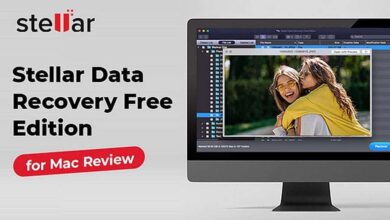Google aðstoðarmaðurinn átti að hjálpa okkur öllum að vera til í framúrstefnulegri útópíu þar sem við bárum okkar eigin stöðugt tiltæku aðstoðarmenn í vasanum. En þetta er raunverulegt líf, ekki vísindaskáldskapur, og stundum virkar besta tæknin bara ekki. Sumir Android notendur hafa komist að því að þessi aðgerð fær þá til að endurtaka setninguna „Ok Google“ aftur og aftur í síma sem ekki svarar.
En ekki örvænta ennþá, það eru nokkrar einfaldar lagfæringar sem þú getur reynt að fá raddgreiningarhugbúnaðinn til að virka og halda fingrunum lausum við hættuna á meiðslum.
1. Gakktu úr skugga um að þú sért ekki einn
Það væri gagnlegt fyrir mig að vita hvenær vandamálið er megin Google en ekki þitt. Farðu á Twitter, Reddit og stuðningsráðstefnur Googletil að sjá hvort aðrir notendur eru að kvarta yfir því að „OK Google“ og „Hey Google“ raddgreining hætti að virka í sömu símum.
Stundum er algengasta lausnin að einfaldlega endurmennta Voice Match til að laga viðurkenningu Google virkar ekki vegna þess að valkostirnir til að gera það í stillingunum eru gráir.
Í þessu tilfelli, þegar þú hefur farið yfir valkostina hér að neðan, þá verðurðu bara að bíða eftir að Google losi um lagfæringu. Hafðu í huga að Google tilkynnir ekki alltaf þessar lagfæringar fljótt, svo fylgstu með netsamfélögunum.
2. Athugaðu tungumálastillingar þínar
Ef Google aðstoðarmaður er ekki að svara spurningum þínum er það líklega vegna þess að þú ert að tala rangt tungumál. Amerísk enska verður sjálfgefið tungumál fyrir marga notendur, en það er samt þess virði að skoða það í valmyndinni Stillingar og breyta eftir þörfum.
Til að gera þetta skaltu fara í Google appið og síðan í aðalvalmyndina og fara síðan í Stillingar > Rödd (Í kafla leita ) og veldu síðan viðeigandi tungumál. (s) af matseðlinum Voice .
Þar sérðu heilmikið af tungumálamöguleikum, hver með gátreit, svo að þú getur stillt aðal- og aukamál eftir þörfum. Google finnur sjálfkrafa hvaða tungumál þú talar og mun sjálfkrafa skipta á milli þeirra. Ef þú talar mörg tungumál skaltu hafa í huga að raddgreining fyrir önnur tungumál en ensku getur stundum verið ófullnægjandi.

Uppfærsla á tungumálapakkanum gæti einnig leyst vandamál þitt. Í sama matseðli Voice fara til Ótengdur talgreining og halaðu niður eða uppfærðu tungumálapakkann þinn á ensku (Bandaríkjunum).

Prófaðu hljóðnemann í tækinu þínu
Google aðstoðarmaður notar ótruflaðan aðgang að hljóðnema snjallsímans þíns sem raddkerfi. Þegar Google forritið er opnað ætti hljóðnematáknið hægra megin við leitarstikuna að vera feitletrað með fullmótuðum línum. Ef það er með punktalínu getur verið að þú hafir hljóðnemavandamál.
Þetta getur stafað af rusli í litla hljóðnemagatinu sem oft er að finna við hlið hleðsluhafnarinnar - skoðaðu öryggisnæluna eða svipað til að laga það og þú munt laga vandamálið oft. Ef það virkar ekki skaltu athuga hljóðnemastillingar þínar í Google appinu.
Stundum gefa forrit sem keyra í bakgrunni hljóð sem geta komið í veg fyrir að hljóðneminn taki upp röddina þína, svo athugaðu þau líka - og lokaðu öllu sem þú heldur að gæti haft hávaða.

4. Slökktu á S Voice eða Bixby ef þú ert með Samsung
Þó það sé engin skýr ástæða fyrir því að það lítur út fyrir að Google aðstoðarmaður sé ekki alltaf samhæft við Bixby (eða gamla S Voice app) í Samsung símum. Ef þú ert með Samsung uppsett með Bixby eða S Voice uppsettum og þú vilt frekar nota raddaðstoðarmann Google, þá er best að gera Bixby eða S Voice óvirkan í tækinu þínu. Til að gera þetta, finndu einfaldlega forritstáknið fyrir S Voice eða Bixby, haltu því síðan inni og veldu Slökkva .

5. Fjarlægðu allar einfaldar orsakir
Þetta gæti verið augljóst en Google aðstoðarmaður þarf Wi-Fi eða farsímagögn til að virka, svo vertu viss um að tækið sé tengt áður en þú reynir að leita. Auk þess, og þetta er líklega elsta ráðið í bókinni, það er aldrei sárt að endurræsa hratt - stundum gerast töfrarnir.
Síðast en ekki síst skaltu ganga úr skugga um að Ok Google uppgötvun sé virk. Til að gera þetta skaltu opna Google appið og opna aðalvalmyndina og fara síðan í Stillingar > Voice (Í kafla leita ) >> „Voice Match“ uppgötvun ... Þaðan virkja virknina.

Endurheimtu „Ok Google“ raddlíkanið
Stundum, af óþekktum ástæðum, vistar Google aðstoðarmaður ekki skipanirnar sem þú gafst henni. Ef allt annað brestur gæti verið kominn tími til að endurmennta stafrænan félaga þinn.
- opinn Stillingar > Google> leita > Rödd
- Gakktu úr skugga um aðgang með Voice Match kveikt á.
- Þaðan smellur Endurheimta raddlíkan og endurtaktu „OK Google“ og „Hey Google“ þegar beðið er um það.
- Aðstoðarmaðurinn ætti enn og aftur að svara rödd þinni eðlilega.
Hefurðu lent í vandræðum með Google aðstoðarmanninn? Vantar okkur einhverjar gagnlegar úrbætur? Láttu okkur vita hér að neðan.